一鍵還原精靈升級版一款簡單易用的系統(tǒng)備份和復(fù)原工具。這款軟件同步適合我們這些菜鳥使用,因為這款軟件里面操作非常簡單,具有安全、快速、保密性強、壓縮率高、兼容性好等特點,用戶能夠以快速上手操作,而且這款軟件占用電腦內(nèi)存非常小,還都是免費使用的,對此感興趣的小伙伴們,還在等什么,趕快來下載體驗吧!
鍵還原精靈卸載方法
鍵還原精靈的卸載方法主要有兩種:
1.通過控制面板卸載:
·首先,點擊電腦桌面上的“開始”鍵,然后選擇”控制面板”
·在控制面板中,選擇“添加或刪除程序”。
。在“添加或刪除程序"窗口中,找到"一鍵還原精靈",然后點擊“刪除”,程序會自動進入卸載過程。
2.通過一鍵還原精靈自帶的卸載程序卸載:
。開機后按F11鍵,進入一鍵還原界面
。在一鍵還原界面中,找到并選擇卸載程序。
·運行卸載程序,按照提示完成卸載過程。
注意事項:
。如果使用Windows 10系統(tǒng),還可以通過金山毒霸的【軟件管家】工具進行卸載,并清理殘留文件。
·在卸載后,建議進行磁盤清理,以確保徹底移除所有相關(guān)文件。
。如果以上方法無法完全卸載,可以嘗試重新安裝一鍵還原精靈,然后使用它自帶的卸載工具進行卸載。
一鍵還原精靈升級版使用方法
1、首先,打開你的“一鍵還原精靈”
2、在打開的窗口中,點擊“進入一鍵還原”,進行系統(tǒng)的備份。

3、在打開下面的這個窗口后,點擊“確定”繼續(xù)。這時電腦會自動重啟。
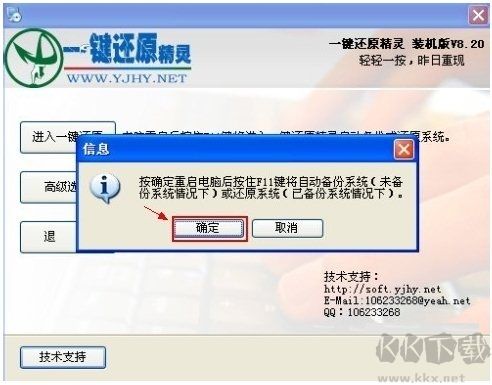
4、在電腦重啟后,在出現(xiàn)這一行的英文時,按下F11鍵進入到一鍵還原精靈的DOS界面。

5、這時會出現(xiàn)一個下面這個界面,按Esc鍵進入到下一個界面。
6、在出現(xiàn)這個界面后,點擊“設(shè)置”,在打開的菜單中,選擇“重新備份系統(tǒng)”
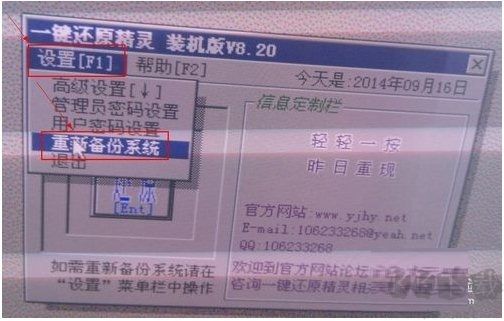
7、因為以前備份過系統(tǒng),所以會彈出這個窗口,點擊“確定”繼續(xù)。
8、出現(xiàn)下面的界面后,就開始重新備份系統(tǒng)了,備份完系統(tǒng)后,電腦就會重新啟動了。下一次電腦出現(xiàn)系統(tǒng)方面的故障后,進行一鍵還原就可以了。
一鍵還原精靈升級版FAQ
安裝了一鍵還原精靈之后,用戶們可能會發(fā)現(xiàn)桌面上的IE圖標(biāo)不見了,怎么搞都弄不會來。怎么辦呢?
第一步:在運行框中輸入 gpedit.msc 回車打開組策略。
第二步:依次展開“本地計算機”策略→用戶配置→管理模版→桌面,在右邊找到“隱藏桌面上的 Internet Explorer 圖標(biāo)”選項。
第三步:雙擊打開它,選擇“已啟用”然后應(yīng)用,再把選項改回“未配置”然后確定,重新啟動電腦就會發(fā)現(xiàn)IE又回來了。
有時,一鍵還原精靈備份系統(tǒng)的時候,到一半時候就彈出這樣一個框口:
備份中斷!備份剩余空間不夠或分區(qū)有錯誤!請擴大空間或請參照幫助說明問題解答第1問進行處理后再備份。
解決對策
按[ENTER]鍵重啟電腦
對于這個問題,多半是因為用來存放備份文件的隱藏分區(qū)存儲空間不足。可以用Acronis Disk Director Suite 來調(diào)整隱藏分區(qū)大小(該軟件可以在windows環(huán)境下運行,兼容Vista和win7。調(diào)整分區(qū)可以不損壞硬盤上已有的數(shù)據(jù))。關(guān)于Acronis Disk Director Suite 的使用方法,網(wǎng)上有很多。注意,要使用英文版的,中文版的似乎不管用,筆者就是先用中文的不好使,后來后改用英文版的。
一鍵還原精靈升級版軟件特色
采用ghost為內(nèi)核,備份還原系統(tǒng)快捷穩(wěn)定。
實現(xiàn)一鍵傻瓜化操作,并可靈活選擇熱鍵。
不修改硬盤分區(qū)表,安裝卸載倍加放心。
自動選擇備份分區(qū),無需擔(dān)心空間是否夠用。
智能保護備份鏡像文件,防止誤刪及病毒入侵。
獨立運行DOS系統(tǒng)下,絕不占用系統(tǒng)資源。
完美支持多個分區(qū)備份還原及設(shè)置永久還原點。
可設(shè)置二級密碼保護,確保軟件使用安全。
一鍵還原精靈升級版更新日志
一鍵還原精靈 裝機版 8.20
1、更改了安裝模式提高了安裝成功率。
2、正式支持vista/win7系統(tǒng)(包括64位)。
3、解決極個別殺毒軟件誤報問題。
4、解決在個別1TB硬盤上安裝出錯問題。
5、安裝界面更具人性化。

 一鍵還原精靈升級版 v8.2014.9MB
一鍵還原精靈升級版 v8.2014.9MB 一鍵還原精靈升級版 v8.2014.98MB
一鍵還原精靈升級版 v8.2014.98MB 一鍵還原精靈標(biāo)準(zhǔn)版 v10.0.110.66MB
一鍵還原精靈標(biāo)準(zhǔn)版 v10.0.110.66MB